win10关闭bitlocker的方法 win10如何解除BitLocker
更新时间:2023-12-11 15:03:50作者:zheng
我们可以通过BitLocker来将win10电脑的磁盘进行加密,有些用户想要将其关闭但不知道怎么设置,今天小编就给大家带来win10关闭bitlocker的方法,操作很简单,大家跟着我的方法来操作吧。
具体方法:
1.点击此电脑
在Win10系统桌面上,点击此电脑进入。

2.选择管理BitLocker
进入此电脑主界面,鼠标右键C盘选择管理BitLocker进入。
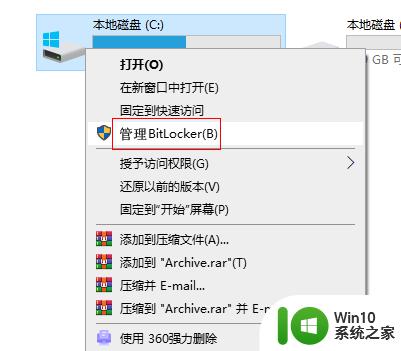
3.关闭BitLocker
在BitLocker驱动器加密界面,点击关闭BitLocker即可。
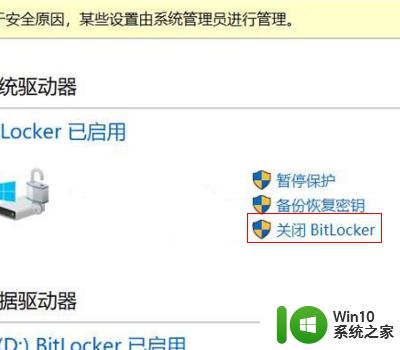
以上就是win10关闭bitlocker的方法的全部内容,有遇到这种情况的用户可以按照小编的方法来进行解决,希望能够帮助到大家。
win10关闭bitlocker的方法 win10如何解除BitLocker相关教程
- win10解除bitlocker加密设置方法 如何解除win10的bitlocker加密
- win10硬盘bitlocker加密解除设置方法 win10如何解除bitlocker加密
- win10硬盘bitlocker加密怎么解除 如何破解bitlocker加密的win10系统
- win10如何取消bitlocker加密 如何解除win10 bitlocker加密
- win10系统bitlocker加密取消步骤 win10系统bitlocker加密解除方法
- win10硬盘bitlocker BitLocker加密win10硬盘的方法
- 如何激活BitLockerWin10使用BitLocker提示正在等待激活的方法与步骤详解 BitLocker出现“正在等待激活”的解决方法:Win10 BitLocker激活失败怎么办
- 怎么解除win10 bitlocker驱动器加密不知密码 如何在win10中解除bitlocker驱动器加密忘记密码
- win10没有bitlocker的解决方法 win10系统找不到bitlocker怎么办
- win10系统bitlocker如何开启 win10系统bitlocker如何设置密码保护
- win10 bitlocker清除硬盘密码保护如何设置 win10 bitlocker如何清除硬盘密码保护设置
- win10启动后找不到bitlocker怎么办 win10开机后无法读取bitlocker怎么解决
- 蜘蛛侠:暗影之网win10无法运行解决方法 蜘蛛侠暗影之网win10闪退解决方法
- win10玩只狼:影逝二度游戏卡顿什么原因 win10玩只狼:影逝二度游戏卡顿的处理方法 win10只狼影逝二度游戏卡顿解决方法
- 《极品飞车13:变速》win10无法启动解决方法 极品飞车13变速win10闪退解决方法
- win10桌面图标设置没有权限访问如何处理 Win10桌面图标权限访问被拒绝怎么办
win10系统教程推荐
- 1 蜘蛛侠:暗影之网win10无法运行解决方法 蜘蛛侠暗影之网win10闪退解决方法
- 2 win10桌面图标设置没有权限访问如何处理 Win10桌面图标权限访问被拒绝怎么办
- 3 win10关闭个人信息收集的最佳方法 如何在win10中关闭个人信息收集
- 4 英雄联盟win10无法初始化图像设备怎么办 英雄联盟win10启动黑屏怎么解决
- 5 win10需要来自system权限才能删除解决方法 Win10删除文件需要管理员权限解决方法
- 6 win10电脑查看激活密码的快捷方法 win10电脑激活密码查看方法
- 7 win10平板模式怎么切换电脑模式快捷键 win10平板模式如何切换至电脑模式
- 8 win10 usb无法识别鼠标无法操作如何修复 Win10 USB接口无法识别鼠标怎么办
- 9 笔记本电脑win10更新后开机黑屏很久才有画面如何修复 win10更新后笔记本电脑开机黑屏怎么办
- 10 电脑w10设备管理器里没有蓝牙怎么办 电脑w10蓝牙设备管理器找不到
win10系统推荐
- 1 番茄家园ghost win10 32位官方最新版下载v2023.12
- 2 萝卜家园ghost win10 32位安装稳定版下载v2023.12
- 3 电脑公司ghost win10 64位专业免激活版v2023.12
- 4 番茄家园ghost win10 32位旗舰破解版v2023.12
- 5 索尼笔记本ghost win10 64位原版正式版v2023.12
- 6 系统之家ghost win10 64位u盘家庭版v2023.12
- 7 电脑公司ghost win10 64位官方破解版v2023.12
- 8 系统之家windows10 64位原版安装版v2023.12
- 9 深度技术ghost win10 64位极速稳定版v2023.12
- 10 雨林木风ghost win10 64位专业旗舰版v2023.12